Photoshop作为专业图像处理工具,其边缘虚化功能广泛应用于平面设计与图片合成。通过柔化图片边界可使主体自然融入背景,提升视觉层次感。本文将详解Photoshop实现边缘虚化的完整操作流程。
PS图片边缘虚化操作流程
1、启动软件后导入待处理图片,建议选用高清人像素材。在图层面板中将原始背景层拖拽至新建图标处创建副本图层,隐藏原图层可见性以保留原始数据。

2、在工具栏选择椭圆选框工具时,建议按住空格键实时调整选区位置。创建选区时应包含主体及周边过渡区域,保持选区边缘距画面边界约1/5画幅宽度。

3、激活调整边缘功能后,建议开启视图模式中的叠加显示。羽化参数根据图像分辨率设置,常规2000像素宽度图片推荐20-30像素值。输出设置选择新建图层选项以保留编辑灵活性。
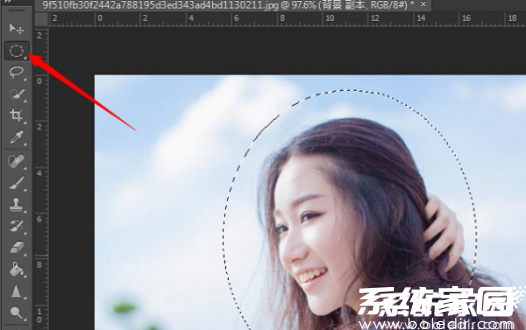
4、应用裁剪工具时建议激活三分线构图参考。保持长宽比锁定状态下,拖动边界框需预留足够的过渡区域,确保虚化效果自然渐变。
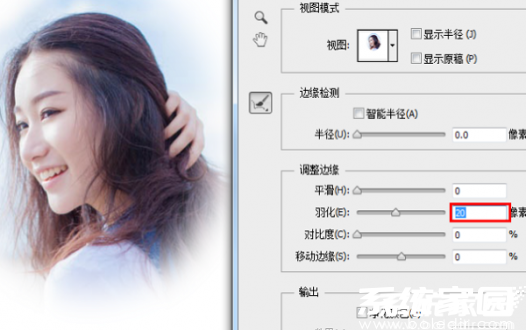
5、最终导出时需注意格式选择差异:JPEG格式适用于网页展示且自动填充白色背景,PNG-24格式保留透明通道便于后期合成。建议同时保存PSD源文件以便二次调整。
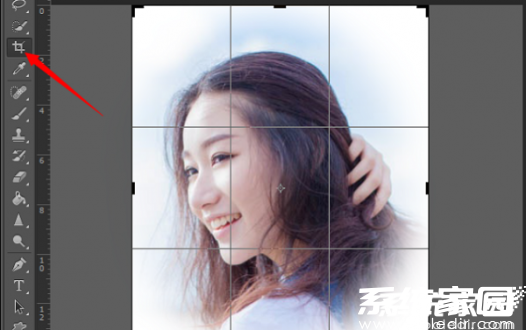
通过上述五步操作可精准控制边缘虚化强度,建议在处理不同素材时多次调试羽化参数。掌握选区创建与图层管理技巧,可显著提升图像合成的专业度与工作效率。













 安管通2024版安全生产管理工具
安管通2024版安全生产管理工具 油猴浏览器手机版轻量高效升级
油猴浏览器手机版轻量高效升级 手机铃声自定义工具免费下载
手机铃声自定义工具免费下载 仟信APP高效沟通与微商办公
仟信APP高效沟通与微商办公 视频直播悬浮提词工具安卓版免费下载
视频直播悬浮提词工具安卓版免费下载 蓝香阅读安卓版纯净阅读
蓝香阅读安卓版纯净阅读 安卓英语词汇高效记忆训练工具
安卓英语词汇高效记忆训练工具 人宠语音互动翻译器安卓版
人宠语音互动翻译器安卓版